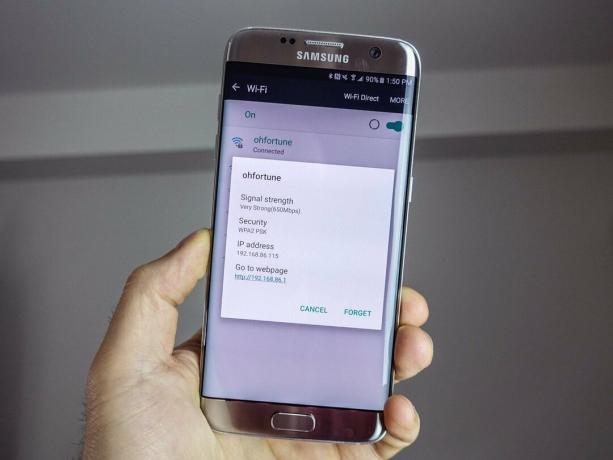
Samsung Galaxy S7 je morda eden najboljših telefonov leta, vendar včasih trpi zaradi težav z Wi-Fi, ki se zamotijo z vašo izkušnjo.
Če vaš Galaxy S7 trpi zaradi težav z Wi-Fi, je nekaj stvari, ki jih lahko poskusite znova povezati.
- Izklopite / vklopite Wi-Fi
- Ponastavite usmerjevalnik
- Pozabite in se ponovno naučite omrežja
- Posodobite svojo programsko opremo
- Poskusite z drugim omrežjem
- Približajte se
- Preverite nastavitve usmerjevalnika
- Prepričajte se, da je Wi-Fi vedno vklopljen
- Onemogočite način varčevanja z energijo
- Spremenite nastavitve šifriranja na usmerjevalniku
- Pridobite nov usmerjevalnik
- Podaljški / repetitorji dosega
Ste ga že poskusili izklopiti in vklopiti?
Ja, sliši se, kot da se šalim, ampak ne. Poskusite izklopiti Wi-Fi in nato izklopiti telefon. Ponovno vklopite telefon in nato znova vklopite Wi-Fi.
Včasih je potreben le hiter udarec, toda ponovni zagon in izklop in vklop je lahko kopito, ki ga potrebuje.
Ponastavite usmerjevalnik
Včasih lahko vaš usmerjevalnik postane nekoliko počasen in ga je treba samo osvežiti. Odklopite ga ali ga izključite za vsaj 30 sekund, nato ga znova vklopite.
Pozabite in se ponovno učite
Včasih je težava z Wi-Fi povezana s tem, kako se Galaxy S7 poveže z vašim omrežjem. Poskusite pozabiti omrežje, nato se znova povežite z njim.
Verizon ponuja Pixel 4a za samo 10 USD mesečno na novih linijah Unlimited
Takole:
- Kosilo Nastavitve z začetnega zaslona, odtenka za obvestila ali predala za aplikacije.
- Dotaknite se Wifi.
- Dotaknite se omrežje ste povezani.
-
Dotaknite se Pozabi.
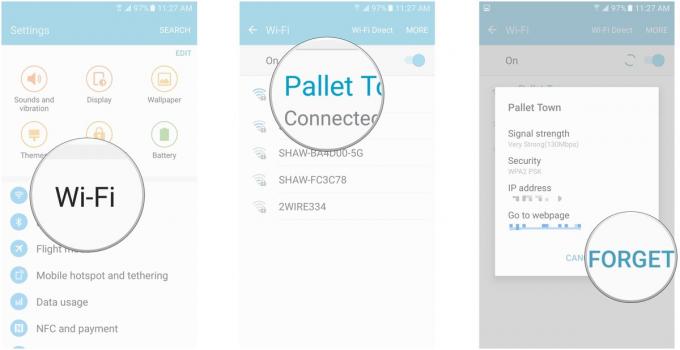
- Dotaknite se omrežje še enkrat, da se znova povežete z njo.
- Vnesite geslo če obstaja.
-
Dotaknite se Povežite se.
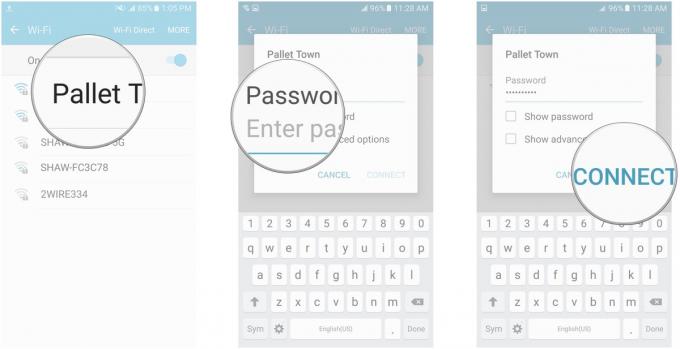
Ali je vaša programska oprema posodobljena?
Včasih, če na računalniku niste posodobili najnovejše različice programske opreme oboje Galaxy S7 in usmerjevalnik boste morda imeli težave s povezovanjem.
Evo, kako se prepričate, ali ste na tekočem s svojim Galaxy S7:
- Kosilo Nastavitve z začetnega zaslona, odtenka za obvestila ali predala za aplikacije.
- Dotaknite se O napravi.
- Dotaknite se Prenesite posodobitve ročno. Nato bo telefon preveril in prenesel posodobitve.
-
Dotaknite se Pozneje, Namestite čez noč, ali Namestiti zdaj da izberete, kdaj želite namestiti posodobitev.
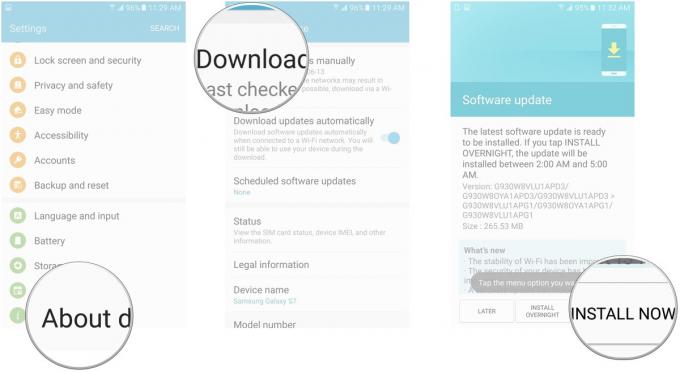
Poskusite z drugim omrežjem
Mogoče je, da ima omrežje, s katerim se želite povezati, precej slabo pokritost. Poskusite se povezati z drugim omrežjem Wi-Fi in preverite, ali je to pomembno.
Najboljši način, da to preizkusite, bi bil preizkus omrežja zunaj doma, če bi vaš problem resnično predstavljal vaš usmerjevalnik.

Približajte se
To je še eno očitno, toda tukaj je: približajte se fizičnemu usmerjevalniku. Če imate težave s povezljivostjo, se poskusite približati samemu usmerjevalniku. To še posebej velja, če ste priključeni na frekvenco 5 GHz, saj prevozi krajše razdalje kot bolj razširjena (in bolj nagnjena k motnjam) frekvenca 2,4 GHz.
Preverite nastavitve usmerjevalnika
Včasih gre le za prehod na drugo pasu na vašem dvopasovnem usmerjevalniku. V nastavitvah programske opreme usmerjevalnika poskusite preklopiti na 2,4 GHz. Ima širši nabor in se morda bolje poveže z vašim Galaxy S7.
Prepričajte se, da je Wi-Fi vedno vklopljen
V nastavitvah Wi-Fi na Galaxy S7 imate tri možnosti, ki nadzorujejo, kdaj je Wi-Fi vklopljen. Če je vaša povezava pegava, se prepričajte, da je Wi-Fi vedno povezan, tudi ko telefon spi (tj. Zaslon je izklopljen). Evo kako!
- Kosilo Nastavitve z začetnega zaslona, odtenka za obvestila ali predala za aplikacije.
- Dotaknite se Wifi.
-
Dotaknite se Več v zgornjem desnem kotu zaslona.
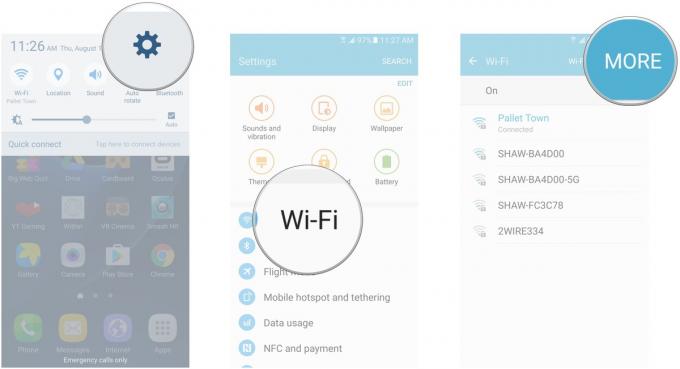
- Dotaknite se Napredno.
- Dotaknite se Med spanjem naj bo vklopljen Wi-Fi.
-
Dotaknite se Nenehno.
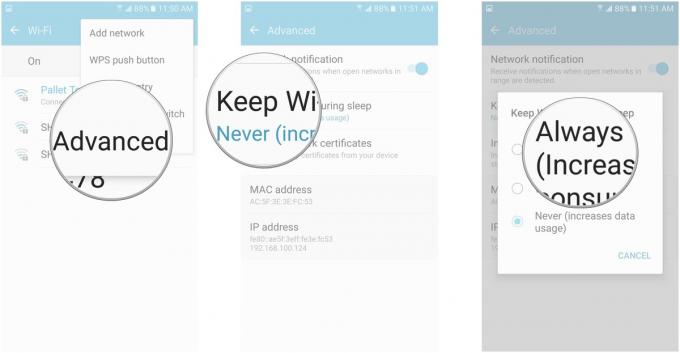
To bo preprečilo, da bi se Galaxy S7 prekinil z omrežjem Wi-Fi vsakič, ko se zaslon izklopi.
Izklopite način varčevanja z energijo
Način varčevanja z energijo upočasni delovanje vašega Galaxy S7, da prihrani baterijo, kar lahko ovira vašo povezavo Wi-Fi.
Izklopite ga v senci za obvestila. Če ga imate vklopljenega z razlogom, napolnite telefon in pozneje skrbite za Wi-Fi!

Spremenite nastavitve šifriranja na usmerjevalniku
Zdaj smo na bolj tehničnem ozemlju in to bi morala biti ena zadnjih stvari, ki jih poskusite. Odstranite šifriranje iz usmerjevalnika (glejte navodila za uporabo usmerjevalnika, saj se bodo vse znamke razlikovale).
Tako boste ustvarili "odprto" omrežje, kar pomeni, da za povezavo ne boste potrebovali gesla. Če s tem odpravite težave z Wi-Fi, je morda prišlo do težave s programsko opremo usmerjevalnika. Medtem ko mi nenehno priporočamo, da med telefonom in usmerjevalnikom vzdržujete močno šifriranje, pri ponovnem omogočanju šifriranja omogočite drugačen protokol. Če ste uporabljali AES, ga poskusite spremeniti v TKIP (čeprav vam toplo priporočamo, da se po rešitvi težav držite WPA2-PSK (AES)).
Pridobite nov usmerjevalnik!
Če sploh nimaš sreče in ti vem vaš Galaxy S7 ni problem, potem boste verjetno morali nadgraditi usmerjevalnik.
Poiščite nekaj dvojnega pasu, ki uporablja 802.11 ac. Priporočamo Google OnHub, ki ga je izdelal ASUS.
Če vse drugo ne uspe
Če imate nov usmerjevalnik in veste, da vaš Galaxy S7 ni problem in vse je pravilno preizkušeno pri vašem ponudniku internetnih storitev, potem morda vaš dom preprosto ni primeren za Wi-Fi. V redu je, mnogi ne.
Kot zadnji korak boste morda želeli preizkusiti podaljšek / repetitor dosega Wi-Fi. Ti se navadno samo vtaknejo v električno vtičnico nekje v vašem domu na način Barrel of Monkeys, saj poberejo signal Wi-Fi in ga nato oddajajo, dodajo pa večji domet vašemu signalu.
Če ugotovite, da Wi-Fi odlično deluje v bližini usmerjevalnika, vendar je zanič drugje v vašem domu, strateško postavite podaljšek in vaše težave bodo morda rešene. Nekateri podaljški vam celo pomagajo natančno določiti mrtve točke.
Izbirate lahko med številnimi, zato si oglejte Pregled oken Central da boste dobili tisto, kar potrebujete.
Kaj je tvoj popravek?
Ste s svojim Galaxyjem S7 naleteli na težave z Wi-Fi in jih odpravili na način, ki tukaj ni omenjen? Delite v komentarjih spodaj!
Za nakup lahko z našimi povezavami zaslužimo provizijo. Nauči se več.

Vse, kar morate vedeti o PS5: datum izdaje, cena in še več.
Sony je uradno potrdil, da dela na PlayStation 5. Tukaj je vse, kar vemo o tem doslej.

Nokia je predstavila dva nova proračunska telefona Android One, mlajša od 200 USD.
Nokia 2.4 in Nokia 3.4 sta zadnji dodatek k proračunski liniji pametnih telefonov HMD Global. Ker sta obe napravi Android One, bosta zagotovo prejeli dve glavni posodobitvi OS in redne varnostne posodobitve do treh let.

Vse, kar vemo (zaenkrat) o Googlu Pixel 5.
Od Googla, ki je razkril Pixel 5, imamo še nekaj mesecev, vendar to še ne pomeni, da je še prezgodaj za ugibanje, kaj bi lahko ponudil. Tukaj je vse, kar vemo do zdaj!

Tu so najboljše blazinice za brezžično polnjenje za Galaxy S7.
Torej ste pravkar dobili Galaxy S7 in ga zdaj želite polniti, ne da bi ga morali vsakič priključiti? No, na voljo je več možnosti, ki jih lahko preverite, zato poglejmo, katere so nekatere.
